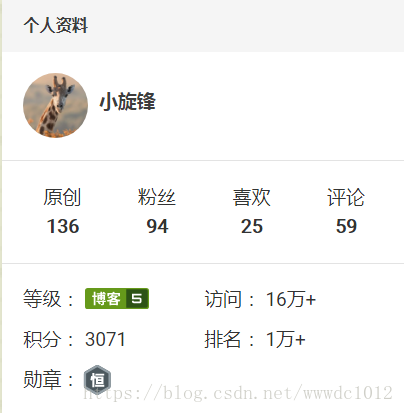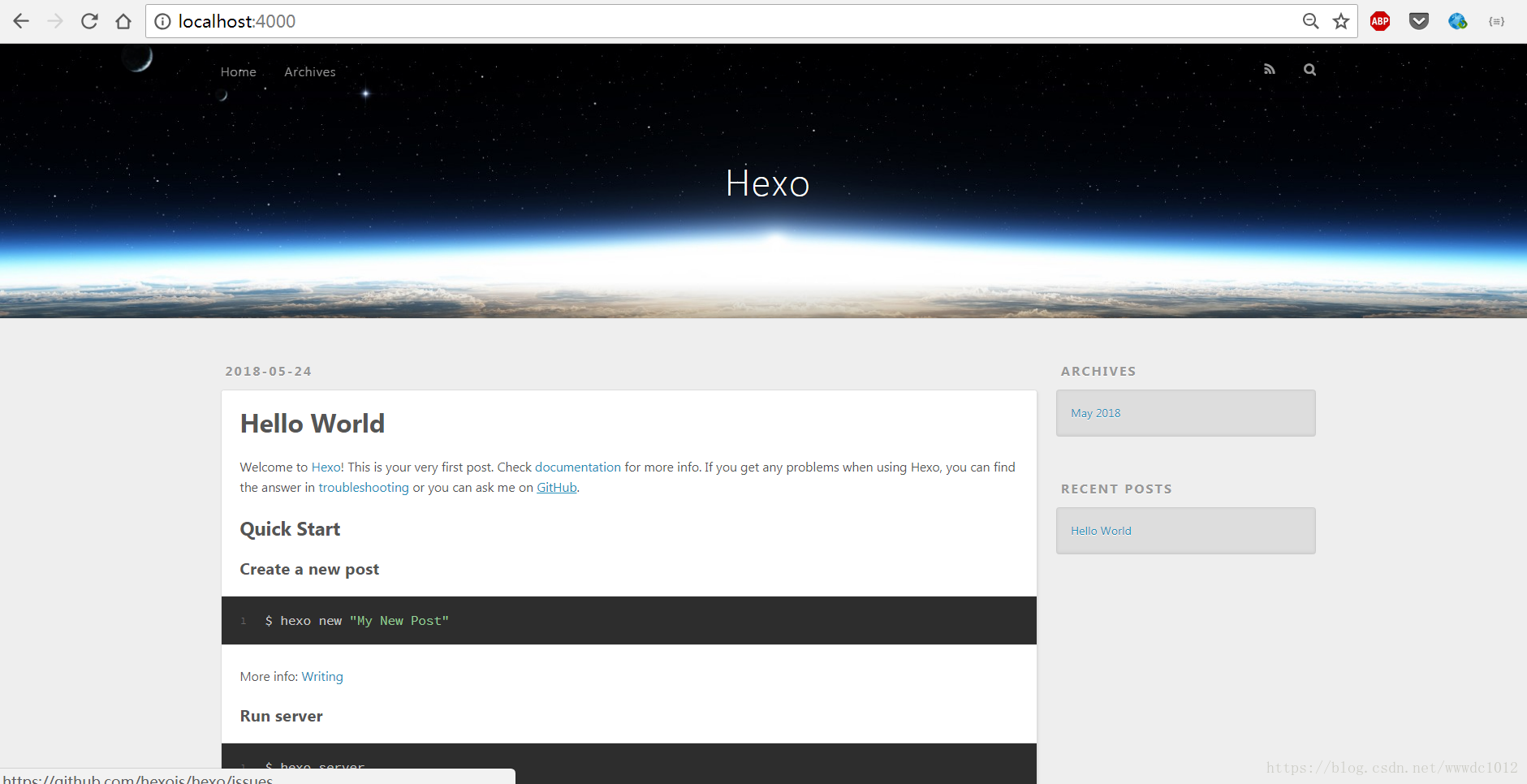为什么写博客
就如我在博客主页上所说,主要有三点:
- 记录与分享
- 锤炼技术,提高写作能力和表达能力
- 树立个人品牌,提高影响力
而在此博客之前,我在CSDN上(小旋锋的博客)写过一些博客,截止于2018年5月23日,个人资料如下:
当我在CSDN上写博客的时候,几乎每天都会去看看阅读量增加了多少,排名增加了多少,又增加了几个粉丝或者新评论,每每都会带给我兴奋感,让我感到写博客其实是一件很有意义的事情,并且反过来推动我学习和记录,写更多的博客。
而为什么现在要重新整一个博客呢?主要是因为之前CSDN的博客更多的是转载和低质量的,而博主即将毕业,正走在程序员的职业道路上,需要树立个人品牌,写博客是目前对我比较合适且能做到的方式。
而独立博客自由度更高,第三方博客平台推广则更快,所以最终决定采用独立博客首发,第三方平台分发引流的模式。
我的第三方平台账户:
Hexo主题选择
Hexo 是一个快速、简洁且高效的博客框架,可托管于github pages,可免去维护服务器的麻烦,博主们可更专注于内容的创作,并且Hexo主题众多,总有一款适合你。
我对主题的要求主要有:
1. 不要太大众
2. 大气美观
3. 功能齐全
经过了几天的搜索之后,筛选了几个比较满意的Hexo主题如下:
最终选择了 3-hexo 这款主题,当然还有很多不错的主题。
搭建步骤
1. 根据 Hexo官网 步骤安装 git,node.js
2. 安装Hexo
npm install -g hexo-cli安装 Hexo 完成后,新建一个博客的主目录,然后执行以下命令:
hexo init <folder>
cd <folder>
npm install新建完成之后该目录的目录结构如下:
.
├── _config.yml # 网站的 配置 信息
├── package.json # 应用程序的信息
├── scaffolds # 模板文件夹
├── source # 博文源文件目录
| ├── _drafts # 草稿文件夹
| └── _posts # 博文文件夹
└── themes # 主题文件夹
再执行以下命令,访问 http://localhost:4000 即可快速体验Hexo
hexo g
hexo s3. 根据 Hexo文档 对网站做一些简单的配置,然后修改主题为 3-hexo
安装
git clone https://github.com/yelog/hexo-theme-3-hexo.git themes/3-hexo修改hexo根目录的_config.yml中的theme参数
theme: 3-hexo然后执行 hexo clean & hexo g & hexo s 即可看到效果
更多的主题配置可见 3-hexo使用说明
4. 配置 github pages
到github上创建一个新的空仓库,名字格式为 账户名.github.io,譬如我的github账户名是 whirlys,所以我的github pages 仓库的名字应为 whirlys.github.io
安装插件
npm install hexo-deployer-git --save然后配置 Hexo根目录的 _config.yml,xxx为你的用户名,注意还需要加入你的 github 用户名和密码,不然后面推送失败(但是上传代码时注意防止密码泄露)
deploy:
type: git
repo: https://[github用户名]:[github密码]@github.com/xxx/xxx.github.io.git
branch: master如果你是第一次配置 github 远程仓库,你还须将你电脑的ssh key 配置到 github 上,具体可参考 git远程仓库
推送Hexo到github
hexo deploy访问 xxx.github.io 即可看到你的 github pages 博客了
5. 绑定私有域名
我的域名为 laijianfeng.org,是一年前买 腾讯云1元学生主机 时送的,当然可以选择其他域名提供商
在 hexo source 目录下新建一个 CNAME 文件(没有后缀名),在文件里填入你的域名,然后 hexo d 推送到github
登录域名提供商网站,进入域名解析页面,分别添加两条记录
| 主机记录 | 记录类型 | 线路类型 | 记录值 |
|---|---|---|---|
| @ | CNAME | 默认 | xxx.github.io |
| www | CNAME | 默认 | www.xxx.github.io |
等待十分钟之后,访问你的域名即可跳转到你的博客
6. 其他的配置
- 接入评论,3-hexo主题中已经集成了多种评论,我选择了gitment,具体的配置参考 完美替代多说-gitment,如果gitment遇到问题,譬如报Error:validation failed异常,可参考 添加Gitment评论系统踩过的坑 以及 gitment issue上的解决方法
- 使用七牛云图床,参考 使用七牛为Hexo存储图片 和 Hexo七牛同步插件
- 代码高亮,字数统计,参考 Hexo主题3-hexo
更多内容,请访问我的个人独立博客 小旋锋